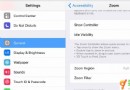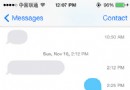新手幫助:iPhone4使用小技巧
編輯:關於IOS教程
首先要說的是我是剛接觸iPhone的新手,iPhone4是我的第一個蘋果手機,當時6月中不知道怎麼鬼迷心竅就是看上iPhone4了,怎麼看怎麼好,於是通宵排隊,買了英版,使用到現在我不想再說什麼信號啊屏幕啊,我只加了個很便宜的塑料殼,保護側面和背面,使用的很好。到現在總結了一些使用上的心得體會和技巧,裡面大部分都是自己在使用iPhone4遇到的問題最後搞定,所以適用但不僅限iPhone4,我想肯定有人也遇到同樣問題,於是列舉出來希望對和我一樣的新手有幫助,老人們應該已經都知道了,看看就行了,謝謝大家。
2,同步進去的照片是不能在手機上刪除的,只能取消同步或者用ifunbox刪除photos裡面的東西才能刪除掉。
3,設定為聯系人照片的圖片即使在手機上刪掉還是會保留在聯系人照片裡的。
4,打電話時候要麼貼臉近點要麼就保持一段明顯距離,不然可能會誤碰靜音或者掛掉。我一直把耳朵貼在聽筒那裡,就沒再誤操作過。
5,菜單界面按音量加減和游戲界面按音量加減所控制的是兩套音量,菜單時候是鈴聲音量,而游戲裡是游戲音量,所以不用擔心互相干擾。
6,如果你到現在還沒撕掉背膜,你會發現閃光燈開啟的時候基本什麼都看不清,而錄像時開啟閃光燈可以當手電用。
7,多任務切換如果軟件都支持的話非常不錯,最近越來越多的軟件都更新支持表示ios 4.0 tested,抱怨qq退出就要重新登陸的只要等qq更新就可以了。
8,開啟日文輸入法的繪文字,可以在文件夾名稱欄裡加入小的圖片便於區別分類。
9,一個itunes賬號可以把所下載的游戲同步給5個不同的iPhone,psn商店和這個一樣,怕信用卡信息洩露可以先在賬戶管理裡payment信息取消掉。
10,itunes賬號下載的游戲或者你之前趕上限時免費下載的游戲,只要你下載了就是你的,以後不管新版本更新也好再次收費也好都是免費的,直接下載同步進去就可以了。
11,一個iPhone在幾個不同的電腦上使用,可以放心同步游戲不會被刪除,itunes上所有同步都選手動,然後如果手機裡有這個電腦裡沒有的程序,會提示你是刪除還是拷貝到電腦裡以ipa形式存在。
12,但是音樂和視頻就不能這樣,一旦在另外一個電腦同步了,那麼整個媒體庫就全換了。用ifunbox可以解決,把手機裡的音頻視頻都拷貝到電腦上,重新加入到資料庫,連同你想添加的新東西一起重新同步一次,這樣只同步進去新的東西,而且同步之後可以把全部文件都刪除掉,僅留下itunes裡一個空殼列表,這樣又可以加入新的媒體文件到資料庫然後同步。
13,ifunbox裡面有storage的選項,可以把文件拷貝拷到這個空間裡,當優盤存儲資料。
14,圖片不光有圖片本體,還有縮略圖,用ifunbox刪的話有可能你打開後看見一個黑的縮略圖或者一個黑的圖片,把後台的圖片浏覽關閉,然後再開就沒有了。黑圖是程序還駐留內存造成的。
15,背面的蘋果logo如果把上面的葉子補到缺的那一塊是補不齊的,一開始我以為可以補完成一個完整的屁股。
16,連按兩下home鍵可以叫出任務欄,連按3下home鍵的功能可以定義。
17,在不同電腦同步應用程序時,盡管程序不會丟失,但是位置會被打亂,已經放到文件夾裡的又會出來,所以還是建議固定電腦同步應用程序或者備份媒體庫隨身帶著...
18,使用一些sim卡時候,設定裡的一些選項會消失不見,比如我用3的sim,設定裡的enable 3g選項就消失了,可能3g是3公司強制開啟的。
19,用iPhone4照的照片和拍的視頻直接連電腦就可以拷出來,視頻大概80M每分鐘,十分清晰,但是不防抖,看久了有點兒暈。
20,自己用epub builder可以做epub格式的電子書,用ibook看的時候第一次讀取下面有小點點的進度,耐心等它走完再看,翻頁等操作就很快了,如果是一本大概5M的書可能要等幾十秒,一般的書十幾秒就好,只有第一次慢。
21,自定義鈴聲直接把m4r文件同步進去就好了,剛裝了itunes9.2的時候裡面左邊分類沒有鈴聲和書籍等選項,都是同步進去之後才有的。短信音要等越獄後才可以改。
22,用iPhone4自帶的郵件功能使用hotmail郵箱登陸,本來已經看過的郵件也會顯示未讀,而且還不能全部標記為已讀,果斷的用浏覽器登陸郵箱了,而且據說這個問題只有hotmail的郵箱才有,google的就沒事。
23,裡面的歌如果不放多一點,屏幕右邊不會顯示字母序列方便找歌的,在itunes裡可以編輯音樂信息和配封面圖。
24,safari浏覽器收藏夾可以先建幾個文件夾,然後收藏網頁的時候在bookmark裡歸類加入,顯得很整齊,自帶的那些可以刪掉或者移動,很礙眼啊。
25,日歷功能如果放到文件夾裡面的話會有延時,比如明明7月21號了還顯示20號呢,拖出來再拖進去就好了,或者干脆放外面。
26,用自帶計算器,橫豎功能不一樣,而且在數字欄橫向滑動可以刪除末尾一位數字,劃動方向無所謂,省的打一堆數最後還得按c
27,想選中一段話可以隨便長按,然後拖動選框的兩個端點,之後復制,然後在另外的輸入框裡按一下,粘貼。
28,打字時移動光標也可以長按,出來個放大鏡,移動到要刪的地方松手,刪光標前一個字。
29,輸入法一多,長按地球鍵可以直接選所需要的輸入法,不用一次一次按著切換
30,safari浏覽器看網頁,按住鏈接會出選項選擇新窗口打開。
希望對大家多多少少有些幫助。
感謝論壇rockddr

2,同步進去的照片是不能在手機上刪除的,只能取消同步或者用ifunbox刪除photos裡面的東西才能刪除掉。
3,設定為聯系人照片的圖片即使在手機上刪掉還是會保留在聯系人照片裡的。
4,打電話時候要麼貼臉近點要麼就保持一段明顯距離,不然可能會誤碰靜音或者掛掉。我一直把耳朵貼在聽筒那裡,就沒再誤操作過。
5,菜單界面按音量加減和游戲界面按音量加減所控制的是兩套音量,菜單時候是鈴聲音量,而游戲裡是游戲音量,所以不用擔心互相干擾。
6,如果你到現在還沒撕掉背膜,你會發現閃光燈開啟的時候基本什麼都看不清,而錄像時開啟閃光燈可以當手電用。
7,多任務切換如果軟件都支持的話非常不錯,最近越來越多的軟件都更新支持表示ios 4.0 tested,抱怨qq退出就要重新登陸的只要等qq更新就可以了。
8,開啟日文輸入法的繪文字,可以在文件夾名稱欄裡加入小的圖片便於區別分類。
9,一個itunes賬號可以把所下載的游戲同步給5個不同的iPhone,psn商店和這個一樣,怕信用卡信息洩露可以先在賬戶管理裡payment信息取消掉。
10,itunes賬號下載的游戲或者你之前趕上限時免費下載的游戲,只要你下載了就是你的,以後不管新版本更新也好再次收費也好都是免費的,直接下載同步進去就可以了。
11,一個iPhone在幾個不同的電腦上使用,可以放心同步游戲不會被刪除,itunes上所有同步都選手動,然後如果手機裡有這個電腦裡沒有的程序,會提示你是刪除還是拷貝到電腦裡以ipa形式存在。
12,但是音樂和視頻就不能這樣,一旦在另外一個電腦同步了,那麼整個媒體庫就全換了。用ifunbox可以解決,把手機裡的音頻視頻都拷貝到電腦上,重新加入到資料庫,連同你想添加的新東西一起重新同步一次,這樣只同步進去新的東西,而且同步之後可以把全部文件都刪除掉,僅留下itunes裡一個空殼列表,這樣又可以加入新的媒體文件到資料庫然後同步。
13,ifunbox裡面有storage的選項,可以把文件拷貝拷到這個空間裡,當優盤存儲資料。
14,圖片不光有圖片本體,還有縮略圖,用ifunbox刪的話有可能你打開後看見一個黑的縮略圖或者一個黑的圖片,把後台的圖片浏覽關閉,然後再開就沒有了。黑圖是程序還駐留內存造成的。
15,背面的蘋果logo如果把上面的葉子補到缺的那一塊是補不齊的,一開始我以為可以補完成一個完整的屁股。
16,連按兩下home鍵可以叫出任務欄,連按3下home鍵的功能可以定義。
17,在不同電腦同步應用程序時,盡管程序不會丟失,但是位置會被打亂,已經放到文件夾裡的又會出來,所以還是建議固定電腦同步應用程序或者備份媒體庫隨身帶著...
18,使用一些sim卡時候,設定裡的一些選項會消失不見,比如我用3的sim,設定裡的enable 3g選項就消失了,可能3g是3公司強制開啟的。
19,用iPhone4照的照片和拍的視頻直接連電腦就可以拷出來,視頻大概80M每分鐘,十分清晰,但是不防抖,看久了有點兒暈。
20,自己用epub builder可以做epub格式的電子書,用ibook看的時候第一次讀取下面有小點點的進度,耐心等它走完再看,翻頁等操作就很快了,如果是一本大概5M的書可能要等幾十秒,一般的書十幾秒就好,只有第一次慢。
21,自定義鈴聲直接把m4r文件同步進去就好了,剛裝了itunes9.2的時候裡面左邊分類沒有鈴聲和書籍等選項,都是同步進去之後才有的。短信音要等越獄後才可以改。
22,用iPhone4自帶的郵件功能使用hotmail郵箱登陸,本來已經看過的郵件也會顯示未讀,而且還不能全部標記為已讀,果斷的用浏覽器登陸郵箱了,而且據說這個問題只有hotmail的郵箱才有,google的就沒事。
23,裡面的歌如果不放多一點,屏幕右邊不會顯示字母序列方便找歌的,在itunes裡可以編輯音樂信息和配封面圖。
24,safari浏覽器收藏夾可以先建幾個文件夾,然後收藏網頁的時候在bookmark裡歸類加入,顯得很整齊,自帶的那些可以刪掉或者移動,很礙眼啊。
25,日歷功能如果放到文件夾裡面的話會有延時,比如明明7月21號了還顯示20號呢,拖出來再拖進去就好了,或者干脆放外面。
26,用自帶計算器,橫豎功能不一樣,而且在數字欄橫向滑動可以刪除末尾一位數字,劃動方向無所謂,省的打一堆數最後還得按c
27,想選中一段話可以隨便長按,然後拖動選框的兩個端點,之後復制,然後在另外的輸入框裡按一下,粘貼。
28,打字時移動光標也可以長按,出來個放大鏡,移動到要刪的地方松手,刪光標前一個字。
29,輸入法一多,長按地球鍵可以直接選所需要的輸入法,不用一次一次按著切換
30,safari浏覽器看網頁,按住鏈接會出選項選擇新窗口打開。
希望對大家多多少少有些幫助。
感謝論壇rockddr
相關文章
+- 新手指南 怎麼關閉AppStore自動更新功能
- 新手指南 怎麼查看iCloud照片流中的照片
- 新手教程:如何在iPad上使用iOS10的Safari分屏功能?
- 新手教程:升級開發者預覽版/公測版後如何改回蘋果iOS10.2正式版?
- 新手福音:蘋果發布iOS9正式版用戶指南
- FBI首推官方iPhone應用 幫助保護兒童安全
- iTunes新手入門 同步使用教程
- 新手iPhone 4越獄解鎖基礎知識
- iTunes使用教程精華大全 新手終極寶典
- iphone《仙劍奇俠傳5:劍傲丹楓》新手入門
- iphone版Pocket Planes《口袋飛機》新手入門手冊
- iPhone新手購機電池保養及充電技巧
- 蘋果iTunes新手使用圖文教程
- iphone新手教程什麼導入音樂
- 幫助盲人找人的iPhone應用